前の手順では、パーセル ファブリック データ モデルを設定しました。次の手順では、データの読み込みのためのステージング環境を設定します。
パーセル ファブリックに読み込むためのデータを作成する際、読み込みを行う前に、ステージング ジオデータベースにデータを読み込むことをお勧めします。ステージング ジオデータベースでは、パーセル データはタイプ別に分かれており、トポロジがパーセル タイプごとに作成されます。それらのトポロジを、[トポロジをパーセル ファブリックへ読み込み (Load a Topology to a Parcel Fabric)] ジオプロセシング ツールを使用してステージング ジオデータベースからパーセル ファブリックに読み込みます。ステージング プロセスでは、以下に説明する推奨される手順を実施する必要があります。データによっては、一部の手順を省略するか、または異なる順序で手順を実施してもかまいません。
パーセルのサンプル エリアの抽出
パーセルの全データセットをパーセル ファブリックに読み込む前に、サンプルとしてパーセルの小さいエリアを使用してワークフローをテストします。これにより、データ要件を識別し、データの移行プロセスを妨げたり、障害となる潜在的な問題を特定することができます。読み込むパーセル タイプのほとんどを含んだ、約 1,000 から 2,000 パーセルのサンプル エリアを抽出します。
目録の作成
既存のパーセル ポリゴン データの目録を取得します。読み込むパーセル ポリゴンの数を調べます。ポリゴンの数が、ステージング中、書式設定中、および読み込み後に同じままであることを確認します。たとえば、ジオメトリが壊れたポリゴンは、パーセル ファブリックに読み込まれません。読み込みプロセスの任意の段階でポリゴンが削除された場合は、調査して修正するか、パーセル ファブリックにパーセルを入力できます。
ステージング フィーチャ データセットの設定
重複するパーセル タイプを持つデータを使用する場合、各パーセル タイプを別個のトポロジとしてパーセル ファブリックに読み込む必要があります。ステージング ジオデータベースには、各パーセル タイプのフィーチャ データセットが含まれている必要があります。各フィーチャ データセットには、空のポリゴン フィーチャクラスが含まれている必要があります。
Local Government 情報モデル (LGIM) が有効化されたパーセル ファブリックを読み込む場合、ステージング レイヤー パッケージをダウンロードして展開することができます。このパッケージには、LGIM の各フィーチャ データセットおよびフィーチャクラスがすでに作成されています。
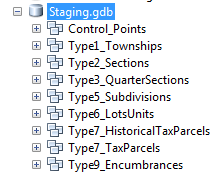
LGIM を使用したステージング ジオデータベースの設定
- 空のステージング ジオデータベースを作成します。
- Land Records Center の [Maintain Tax Parcel Inventory] の下から Tax Parcel Editing Map をダウンロードします。
コンテンツをダウンロードおよび解凍します。
- ArcMap の [カタログ] ウィンドウで、\Application\Migration Tools フォルダーを参照し、レイヤー パッケージを右クリックして [解凍] をクリックします。
- [スキーマ パッケージのインポート] ダイアログ ボックスで、ステージング ジオデータベースの場所を追加します。
- [詳細表示] 矢印をクリックし、[空間参照] の下で [その他] オプションを選択し、パーセル データの空間参照を指定します。[OK] をクリックしてレイヤー パッケージを展開します。
レイヤー パッケージが展開されると、パーセル タイプごとのステージング フィーチャ データセットがステージング ジオデータベース内に作成され、マップに追加されます。
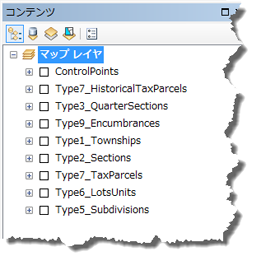
ステージング フィーチャ データセット - マップ ドキュメントを保存します。
LGIM を使用しないステージング ジオデータベースの設定
- 空のステージング ジオデータベースを作成します。
- 読み込む各パーセル タイプにフィーチャ データセットを作成します。
- 各フィーチャ データセットに空のポリゴン フィーチャクラスを作成します。
属性フィールドの追加
各パーセル タイプの新しいポリゴン フィーチャクラスに属性フィールドを追加します。属性フィールドが、パーセル ファブリックの [パーセル] テーブルの属性フィールドにマッピングされます。場合によっては、ソース データの属性フィールドを再計算または再作成して、それらがステージング フィーチャクラスの属性フィールドに読み込まれるようにする必要があります。
LGIM ステージング フィーチャクラスへの属性フィールドの追加
各パーセル タイプで LGIM が使用するすべての属性フィールドは、ステージング フィーチャ データセットのポリゴン フィーチャクラスにすでに追加されています。これらの属性フィールドは、LGIM が有効化されているパーセル ファブリックのフィールドにマッピングされます。ポリゴン フィーチャクラスに属性フィールドを追加したい場合は、パーセル ファブリックの [パーセル] テーブルに同一の属性フィールドを追加していることを確認してください。
LGIM を使用しない属性フィールドの追加
- パーセル タイプを表す各ポリゴン フィーチャクラスに属性フィールドを追加します。
- [Name] (タイプ: String) フィールドを追加して、パーセル名/PIN/APN を表します。
- [Type] (タイプ: Long) フィールドを追加して、パーセル タイプを表します。
- [StatedArea] (タイプ: String)、[Accuracy] (タイプ: Long)、[Historical] (タイプ: Long)、[LegalStartDate] (タイプ: Date)、[LegalEndDate] (タイプ: Date)、および [PlanName] (タイプ: String) フィールドをソース パーセル データから読み込む場合は、これらのフィールドを追加します。
- パーセルのサブタイプや所有権などの、パーセル ファブリック システム フィールドで表されない属性フィールドを追加します。
これらの属性を正常に読み込むには、必ず同一の属性をパーセル ファブリックの [パーセル] テーブルに追加してください。
ソース属性フィールドの計算
必要に応じて、ソース ポリゴンのフィールドを計算し、ステージング ポリゴンのフィールドと一致させます。シンプル データ ローダーをマップに使用して、ソース フィールドをステージング ポリゴンのフィールドに読み込みます。たとえば、パーセル名/PIN/APN フィールドは、ステージング フィーチャクラスの [Name] (タイプ: String) フィールドに読み込めるように、文字列のタイプである必要があります。
LGIM ステージング フィーチャクラスを使用する場合、ソース パーセル データのパーセル タイプを計算して、次のように LGIM (lrParcelType domain) が使用するパーセル タイプと一致させます。
- ソース データの課税パーセルをタイプ 7 (課税) に計算する必要があります。
[フィールド演算] を使用して、ソース ポリゴンの [Type] フィールドを 7 に計算します。
- ソース データのロットまたはユニット パーセルをタイプ 6 (譲渡分割) に計算する必要があります。
[フィールド演算] を使用して、ソース ポリゴンの [Type] フィールドを 6 に計算します。
- ソース データの区画またはコンドミニアム区画パーセルをタイプ 5 (同時譲渡) に計算する必要があります。
[フィールド演算] を使用して、ソース ポリゴンの [Type] フィールドを 5 に計算します。
- ソース データのタウンシップ、セクション、クォーター セクション パーセルをタイプ 1 (PLSS タウンシップ)、2 (PLSS セクション)、3 (PLSS クォーター セクション) それぞれに計算する必要があります。
[フィールド演算] を使用して、ソース ポリゴンの [Type] フィールドを 1、2、および 3 に計算します。
- ソース データの負債パーセルをタイプ 9 (負債) に計算する必要があります。
[フィールド演算] を使用して、ソース ポリゴンの [Type] フィールドを 9 に計算します。
ソース データのパーセル サブタイプを、次のように LGIM のさまざまなパーセル タイプで使用される属性ドメインに一致させます。
- ロットまたはユニット パーセルは、サブタイプに [ロットまたはユニット タイプ] を使用します。
[ロットまたはユニット タイプ] フィールドは、[lrSimConDivType] 属性ドメインを使用します。
- 区画またはコンドミニアム区画は、サブタイプに [サブまたはコンド タイプ] を使用します。
[サブまたはコンド タイプ] フィールドは、[lrSimConType] 属性ドメインを使用します。
- 負債パーセルは、サブタイプに [負債タイプ] フィールドを使用します。
[負債タイプ] フィールドは、[lrEncumbranceType] 属性ドメインを使用します。
ステージングへのソース ポリゴンの読み込み
[シンプル データ ローダー] ウィザードを使用して、ソース ポリゴンをステージング ポリゴンに読み込みます。
- ArcMap の [カタログ] ウィンドウで、データを読み込むポリゴン ステージング フィーチャクラスを右クリックし、[読み込み] > [データの読み込み] の順にクリックします。
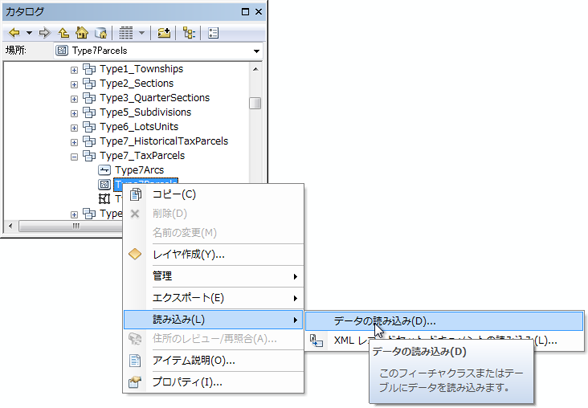
フィーチャクラスへのデータの読み込み - [シンプル データ ローダー] ダイアログ ボックスで、[次へ] をクリックします。
- ソース パーセル ポリゴン フィーチャクラスを参照し、そのフィーチャクラスを [読み込むソース データの一覧] に追加します。[次へ] をクリックします。
- [すべてのフィーチャをサブタイプに読み込みません] が選択されているのを確認し、[次へ] をクリックします。
- ソース ポリゴン フィーチャクラスのフィールドをステージング ポリゴン フィーチャクラスのフィールドにマッピングします。[次へ] をクリックします。
読み込むパーセル タイプに応じて、使用できるフィールドは変わります。たとえば、ポリゴンを Type6Parcels フィーチャクラス (ロットまたはユニット) に読み込む場合、SimConDivType フィールド (エイリアス: Lot or Unit Type) フィールドを使用できます。これは、ロットまたはユニット パーセルのパーセル サブタイプ フィールドです。
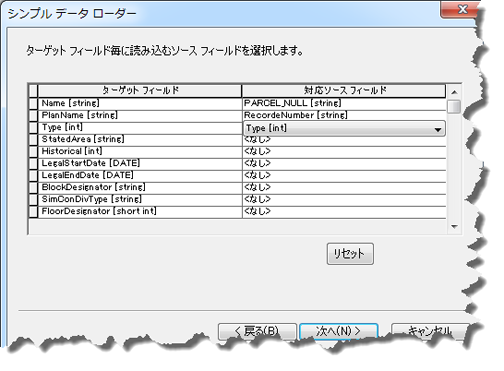
フィールドのマッピング - 必要に応じて、[検索条件を満たすフィーチャの読み込み] を選択して [検索条件設定] をクリックし、指定したタイプのパーセルを読み込むためのクエリを作成します。
たとえば、パーセルを Type7Parcels フィーチャクラスに読み込む場合は、タイプ 7 のパーセルを選択するクエリを作成します。
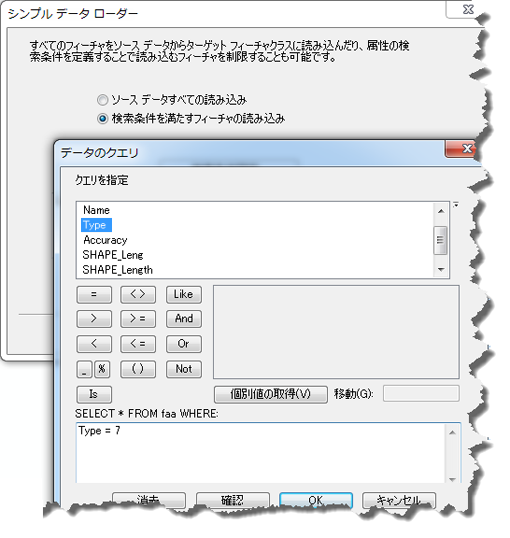
タイプ 7 のパーセル用のクエリ - クエリを追加したら、[次へ] をクリックします。
- ウィザードのサマリー ページで [完了] をクリックすると、パーセルの読み込みが開始します。
データを LGIM ステージング フィーチャクラスに読み込む場合、ステージング フィーチャクラスで利用できるフィールドの詳細については、「Local Government 情報モデルのデータ ディクショナリ」をご参照ください。
次の手順では、パーセル ジオメトリを作成し、書式設定します。